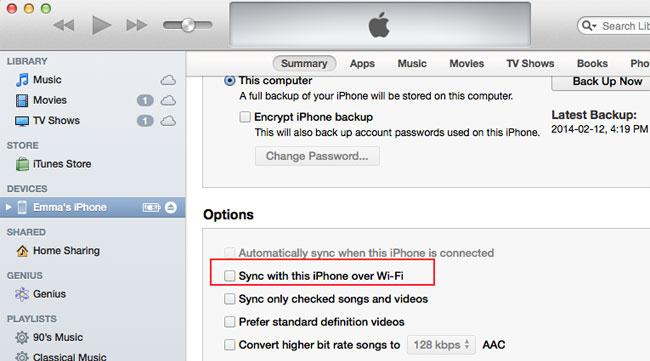- Aggiungere brani iPhone senza iTunes sincronizzazione su Mac o PC.
- Trasferire qualsiasi canzone a qualsiasi iPhone su qualsiasi computer wihtout iTunes.
- Importa playlist in iTunes Library per iPhone senza iTunes la sincronizzazione.
- Copiare canzoni in più formati per iPhone senza problemi di incompatibilità.
- Apportare le foto o il video da dispositivi Apple o PC per immagini GIF.
- Eliminare foto / video per lotto con un solo clic.
- De-duplicare i contatti ripetuti.
- trasferire selettivamente i file esclusivi.
- Fissare & ottimizzare i tag ID3, le coperture, le informazioni sui brani
- Trasferire mosica direttamente, video, contatti e foto tra dispositivi Apple.
- Perfetto backup / ripristino libreria di iTunes.
- Trasferire e gestire le applicazioni sul vostro iDevice in modalità batch.
- Trasforma il tuo iDevice in flash drive.
- Essere compatibile con tutti i dispositivi iOS, tra cui iPhone 7, iPhone 6S, iPhone 6, iPad Air, mini iPad etc.
Come Sincronizzare iPhone a Mac Senza Perdere Nulla
Ho appena comprato un nuovo MacBook Pro. Come faccio a sincronizzare il mio iPhone al nuovo Mac? Quando lo faccio come quello che faccio di solito, mi dice che sta andando a cancellare il mio iPhone. Mi aiuti per favore.
Succede tutto il tempo in cui gli utenti hanno acquistato un nuovo Mac e cercano di sincronizzare iPhone al nuovo Mac, un messaggio da iTunes si apre, dicendo che cancellerà l'iPhone. Ecco come funziona iTunes. Sarà cancellare i dati sul vostro iPhone e poi riempirla con i nuovi dati dal vostro iPhone. In questo caso, è necessario seguire le prime 2 parti di seguito per sincronizzare il vostro iPhone con Mac. Se si ottiene un nuovo iPhone e tenta di sincronizzare con il Mac, basta passare alla parte 3.
- Parte 1. Spostare libreria di iTunes da vecchio computer al nuovo Mac
- Parte 2. Spostare musica / video / foto da iPhone al nuovo Mac
- Parte 3. Sincronizzare iPhone con Mac
Parte 1. Spostare libreria di iTunes da vecchio computer al nuovo Mac
Se si dispone di un nuovo Mac, per sincronizzare il vostro iPhone con il nuovo Mac senza perdere nulla, si deve prima passare libreria di iTunes dal vecchio computer al nuovo Mac. Ecco i passaggi:
Passo 1Consolidare iTunes Media file a PC di Windows
Aprire la libreria iTunes sul computer più vecchio. Se si utilizza un PC Windows, fai clic su iTunes modifica Menu e selezionare Preferenze. Se stai usando un Mac, fare clic sul menu di iTunes e selezionare Preferenze. dopo clic su Avanzate. Da qui, selezionare le opzioni: Mantenere cartella iTunes Media organizzata e Copiare i file nella cartella iTunes Media quando vengono aggiunti alla libreria e clic OK. E dopo clic su iTunes archiviomenu > Libreria > Organizzare Libreria. Nella casella organizzare il dialogo Biblioteca, controllare Consolidate files e clic OK.
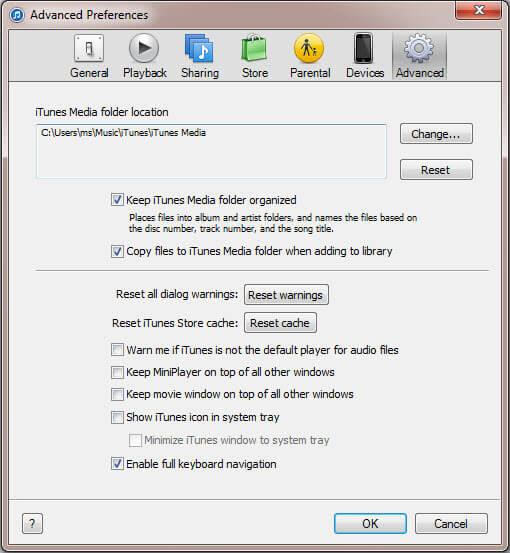
Passo 2 Copiare iTunes Media Library cartella a Mac
Sarà ti porta un tempo abbastanza lungo per consolidare la vostra libreria di iTunes se si dispone di centinaia di canzoni presenti nella libreria. Dopo di che, è necessario copiare la cartella multimediale per un disco rigido esterno. Dove la cartella Media è? Ricordate la finestra di iTunes Preferences al punto 1. È possibile visualizzare la posizione della cartella media da qui. Assicurarsi che il disco rigido esterno ha abbastanza spazio per la cartella Media. E poi lanciare iTunes sul tuo nuovo Mac, fare clic su Modiifica menu e selezziona Preferenze. Clic Avanzate scheda per vedere dove la cartella iTunes Media Library sul vostro Mac è. Dopo averla conosciuta, copia e incolla il vecchio iTunes Media Library cartella sul disco rigido esterno qui.
Nota: Se hai brani o altri file da iTunes aggiunto sul vostro Mac, si dovrebbe unire la cartella due mezzi per iTunes. In caso contrario, si potrebbe perdere i file dalla libreria di iTunes.

Parte 2. Spostare musica / video / foto da iPhone al nuovo Mac
Se si dispone di assassini canzoni, video o foto che esistono solo sul vostro iPhone, ma non nella vostra libreria di iTunes o Mac, è necessario prima copiarli dal vostro iPhone al vostro Mac o libreria di iTunes prima. In caso contrario, dopo la sincronizzazione il vostro iPhone con il Mac, si perde per sempre. Per trasferire i file multimediali dal tuo iPhone al Mac, procedere come segue:
Phone Manager, Responsabile IOS dispositivi facilmente & Senza sforzo
Passo 1 Scaricare Wondershare TunesGo (Mac)
Scarica e installa Wondershare TunesGo (Mac) sul tuo computer. E poi collegare il vostro iPhone con il Mac tramite un cavo USB. Quando il vostro iPhone viene rilevato da Wondershare TunesGo (Mac), apparirà nella finestra principale.
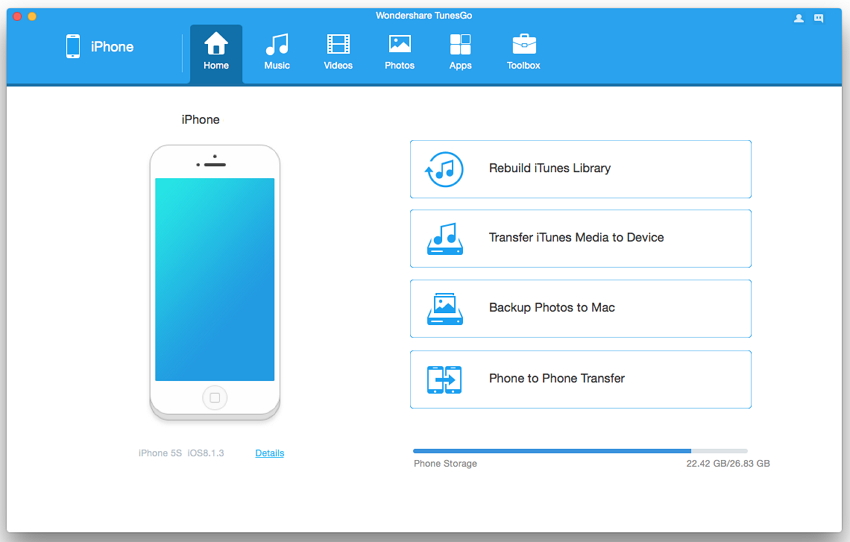
passo 2 Trasferimento di file multimediali da iPhone a Mac
Dalla finestra di TunesGo (Mac), si può facilmente copiare musica e playlist da iPhone alla libreria di iTunes in un clic Ricostruire libreria di iTunes, vedere la procedura dettagliata qui.
E si può anche trasferire i brani selezionati, video e foto da iPhone al Mac per il backup anche.
Trasferire musica da iPhone a Mac
Andare a Musica per accedere alla finestra di Musica di default, visualizzate tutte le canzoni e fare clic destro sulle canzoni e scegliere Esportare a Macdall'elenco a discesa.
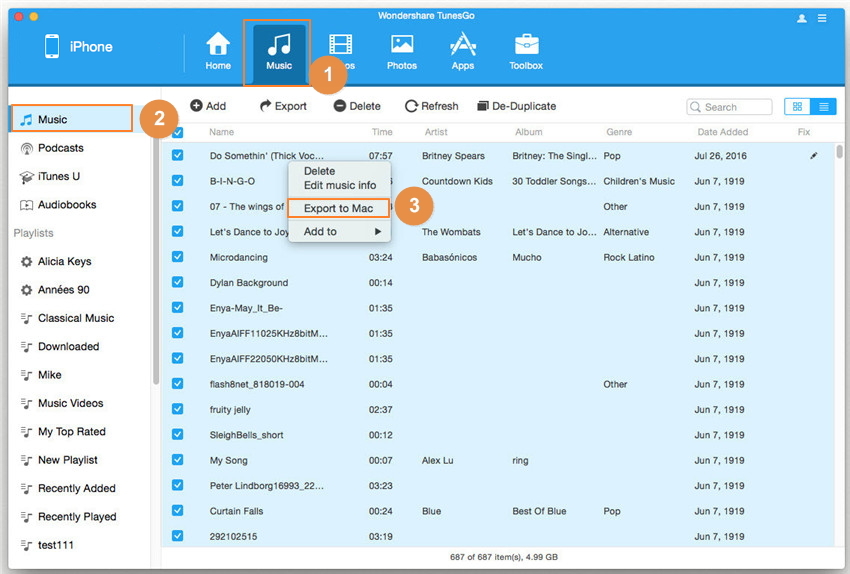
a. Trasferire musica da iPhone a Mac
Andare a Musica per entrare nel Musica la finestra di default, visualizzate tutte le canzoni e fare clic destro sulle canzoni e scegliere Esportare a Mac dall'elenco a discesa.
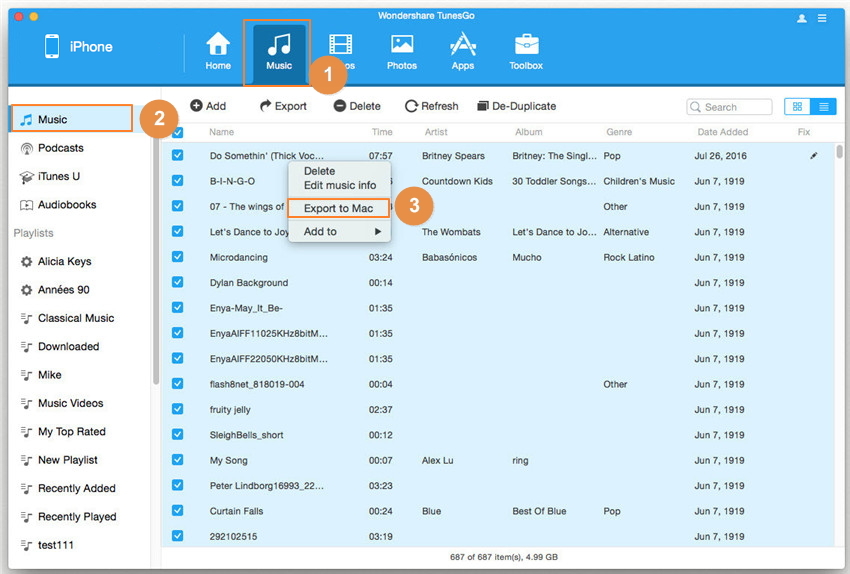
b. Trasferire playlist da iPhone a Mac
Andare a Musica per entrare nel Musica finestra per impostazione predefinita, selezionare una playlist sotto Playlists sezione e destro del mouse sulla playlist selezionata e sceglie Esportare a Mac dall'elenco a discesa.
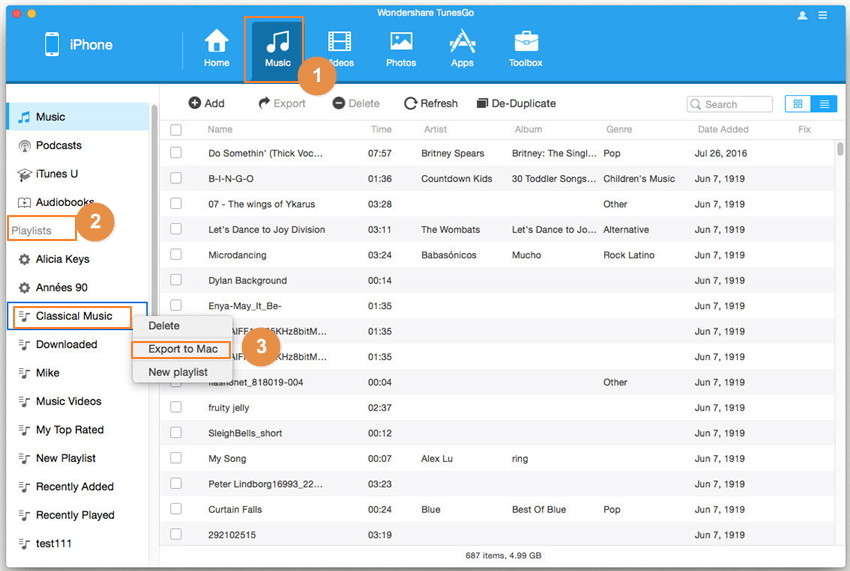
c. Transferire Videos da iPhone a Mac
Andare a Videos per entrare nel Film finestra per impostazione predefinita, selezionare i video e destro del mouse sul video selezionate e scegliere Esportare a Mac dal menu a tendina. Se si desidera trasferire altro tipo di video, è possibile scegliere uno di loro anche: Video musicali,home video, programmi TV, iTunes U e Podcast.
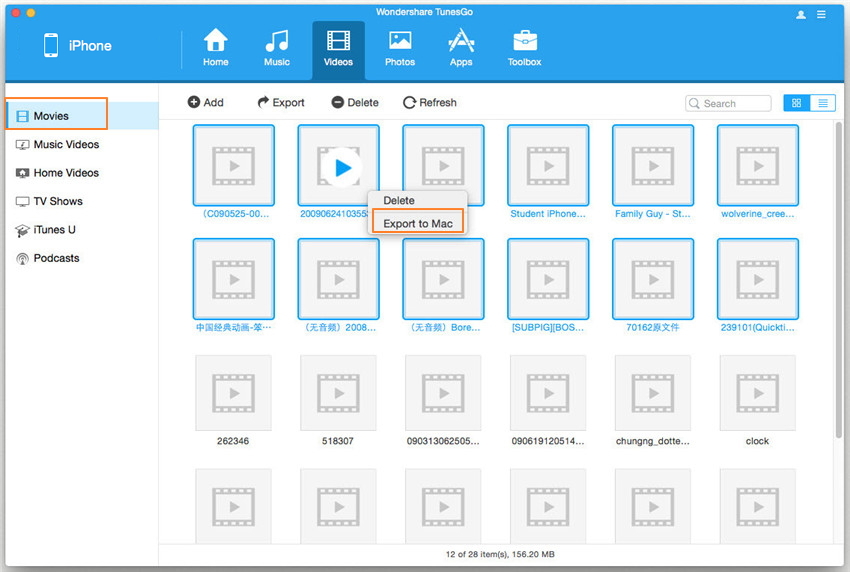
d. Transferire fotografie da iPhone a Mac
Andare a fotografie per entrare nel rullino fotografico finestra per impostazione predefinita, selezionare uno dei tipi di foto: rullino fotografico/libreria fotografica/ Album di fotografie / Fotografie Condiviso e fare clic destro sul tipo di foto selezionata e scegliete Esportare a Mac dall'elenco a discesa.
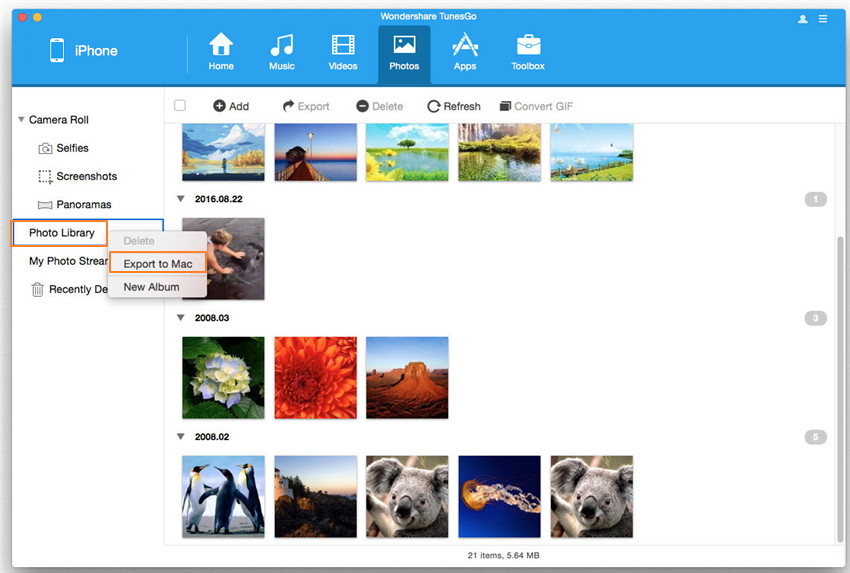
Parte 3. Sincronizzare iPhone con Mac
In generale, è possibile sincronizzare iPhone con Mac tramite un cavo USB o tramite Wi-Fi. Scegli quello che ti serve.
1. Soncrinizzare iPhone con Mac tramite un cavo USB
passo 1 Avviare iTunes e collegare il vostro iPhone con il Mac. Fai clic su iTunes vista Menu e selezionare Mostra barra laterale.
passo 2 Clicca il tuo iPhone sotto DISPOSITIVI nella barra laterale sinistra. E poi sul lato destro, si può vedere Apps, Musica, film, spettacoli televisivi, libri, foto, e più schede. Fare clic su ogni scheda, rispettivamente. E allora si può vedere laSincronizzazione opzione. Controllare per sincronizzare i file dalla libreria di iTunes per il vostro iPhone.
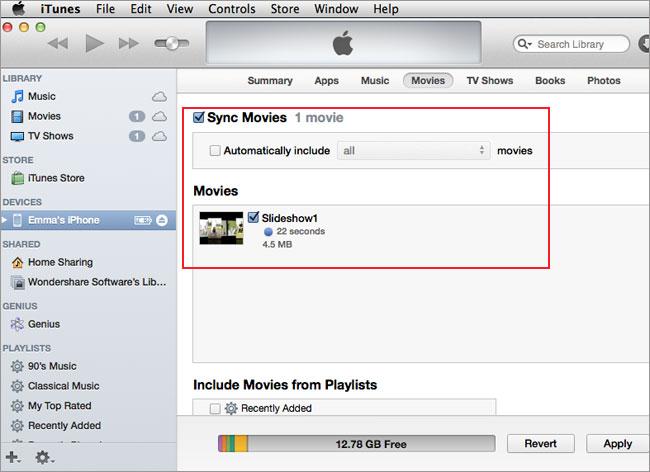
2. contatti da iPhone a iPhone di sincronizzazione Mac con Mac tramite Wi-Fi
Se non ti piace di sincronizzare iPhone con Mac tramite un cavo USB ogni volta, è possibile farlo applicando la sincronizzazione Wi-Fi. Ma prima di usarlo, è necessario impostare iTunes prima.
passo 1 Aprite iTunes su Mac. Per la prima volta, è necessario collegare il vostro iPhone con il Mac tramite il cavo USB. Clic Vista > Mostra barra laterale.
passo 2 Fare clic sul proprio iPhone nella barra laterale sinistra. E allora si può vedere il Sommario finestra nella parte destra. Nel Opzioni area, controllare sycn con questo iPhone via Wi-Fi.
Dopo aver impostato questo, ogni volta che il computer e l'iPhone sono sulla stessa rete, il vostro iPhone verrà visualizzato automaticamente in iTunes. E inizierà la sincronizzazione automatica tra il vostro iPhone e Mac.